Het is mogelijk om een sessie in te plannen met een consultant om samen door de rapporten te lopen.
¶ Navigatie
Het draaien van rapportages is altijd mogelijk, omdat het een onderdeel is van de basis van JKC.
Het is mogelijk om handmatig rapportages te draaien vanuit het Management Console. Automatische rapporten kunnen worden geconfigureerd in de JKC admin.
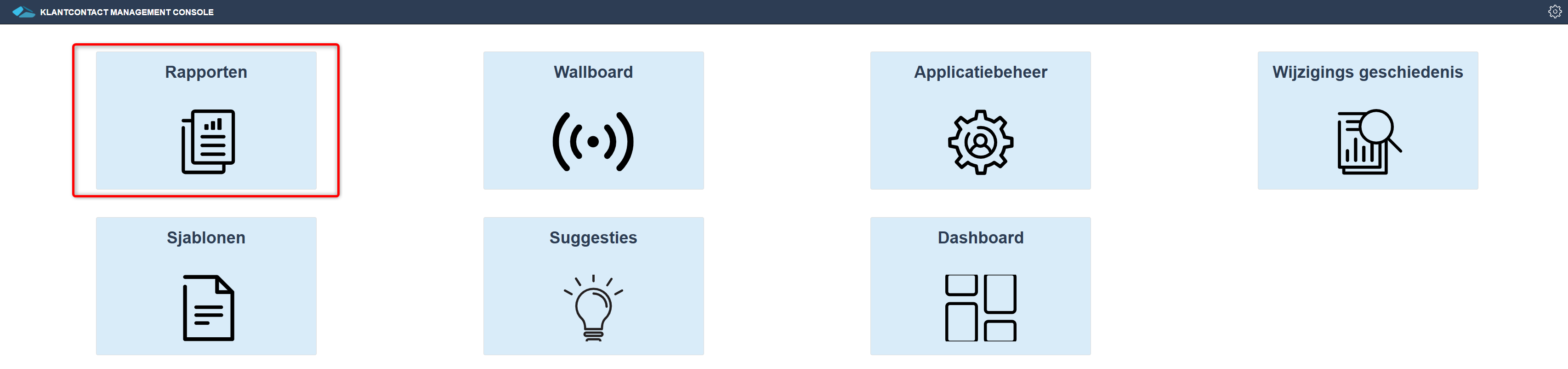
Vervolgens zal het onderstaande scherm openen.
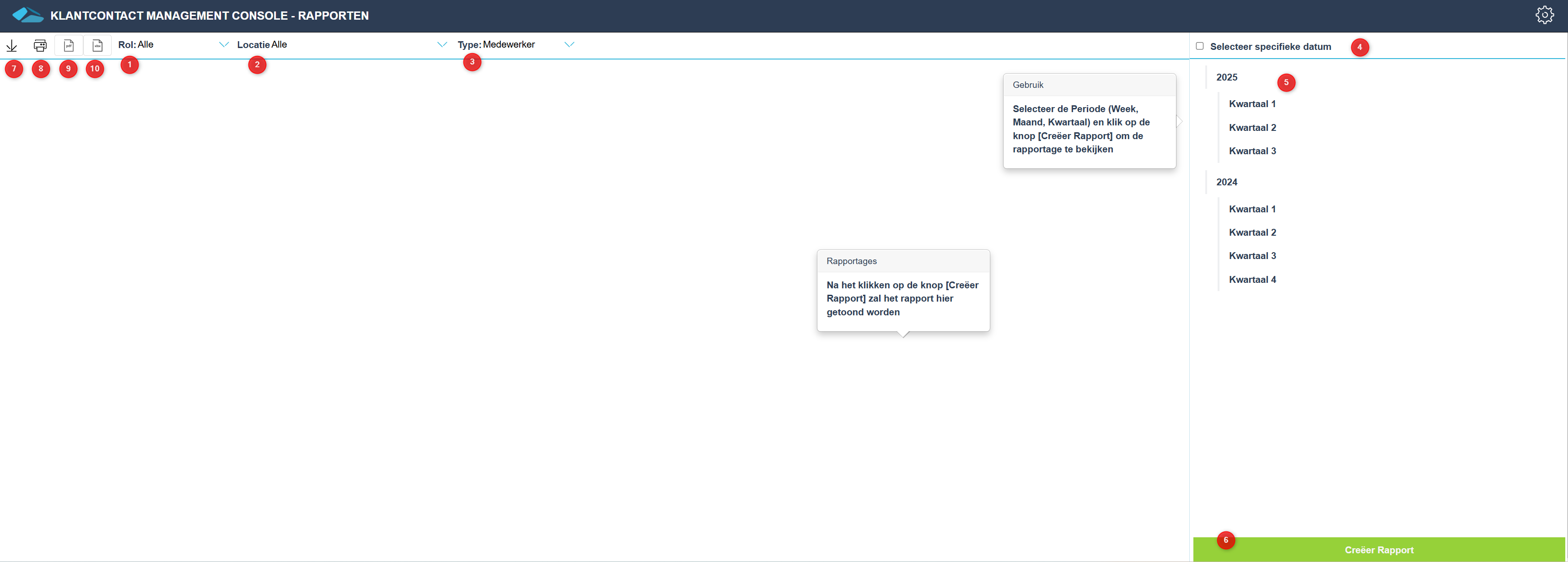
- Rol: Deze optie is alleen relevant als er standaard rollen zijn geconfigureerd in de contactgeschiedenis instellingen. Als dat het geval is, dan kan hiermee een rapport worden gedraaid voor een bepaalde rol.
- Locatie: Deze optie is alleen relevant als er locaties zijn geconfigureerd in de rapport instellingen. Als dat het geval is, dan kan hiermee een rapport worden gedraaid voor een bepaalde locatie.
- Type: Hiermee kan er worden gefilterd voor een bepaald type. In de standaard instelling (Medewerker) wordt er geen filter uitgevoerd. Zodra er voor een van de andere opties wordt gekozen (Afdeling, Lokale groep, Rol of Taak mailbox), dan komt er een nieuw uitklaplijstje. In dat nieuwe uitklaplijstje kan een keuze worden gemaakt voor de inhoud van het rapport. Zonder een keuze is dit nieuwe uitklaplijstje zal het rapport niet anders zijn dan het standaard rapport.
- Selecteer specifieke datum: Hiermee kan een specifiek datumbereik worden gekozen. De instellingen voor dit rapport worden gehaald uit de Rapport instellingen. Bij een losse dag worden de instellingen van een dag gebruikt, bij alles tot en met een week worden de weekinstellingen gebruikt, bij alles tot en met een maand de maandinstellingen en bij een groter datumbereik de kwartaalinstellingen.
- Hier kan een datumbereik op een andere manier worden geselecteerd. Hier kan een jaar, kwartaal, maand, week of dag worden gekozen. Bij een rapport voor een geheel jaar worden de kwartaalinstellingen voor een rapport gebruikt.
- Creëer Rapport: Klik op deze knop om het PDF rapport te genereren.
- Via deze knop kunnen verschillende rapportages worden gedownload. Afhankelijk van de instellingen kan hier een Terugbelnotitie rapport, een E-mail contacten rapport of een Telefoon contacten rapport worden gedraaid.
- Via deze knop kan het PDF rapport worden uitgeprint.
- Via deze knop kan het PDF bestand worden gedownload. Deze knop is pas aan te klikken nadat een rapport is gegenereerd. Vervolgens zal het bestand via de browser worden gedownload.
- Via deze knop kan een Excel overzicht worden gedownload. Deze knop is pas aan te klikken nadat een rapport is gegenereerd. Vervolgens zal het bestand via de browser worden gedownload.
¶ Uitlezen rapporten
Na het creëeren van een rapport, zal het rapport op de volgende manier in te zien zijn.
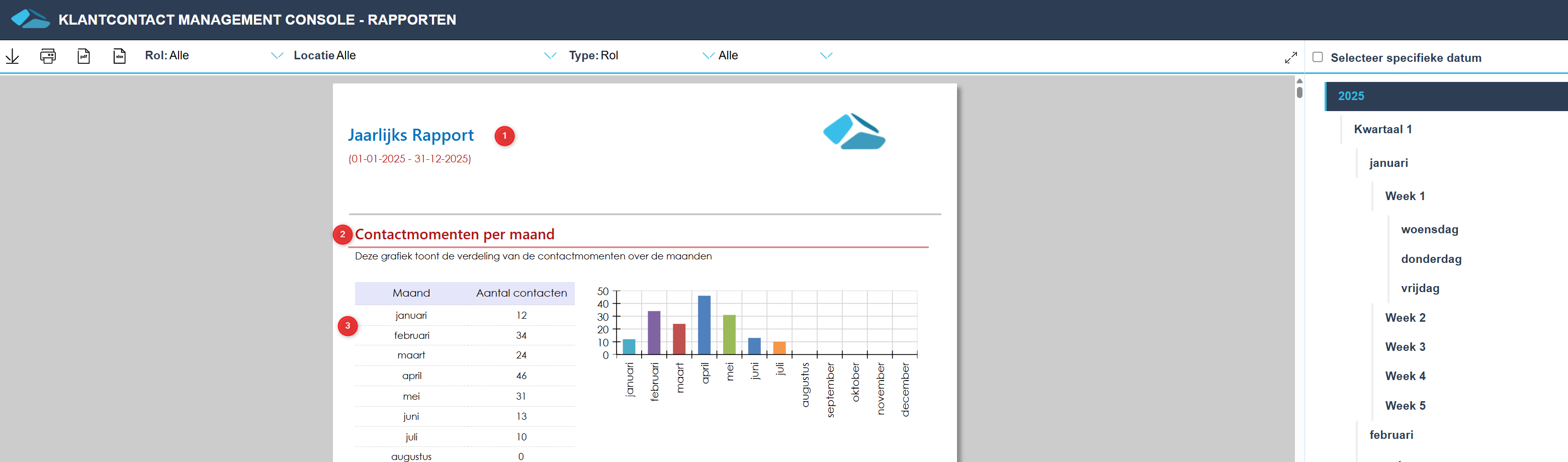
- Dit is de titel van het rapport. Afhankelijk van de keuze van het type zal hier standaard Dagelijks-, Wekelijks-, Maandelijks-, Kwaartaal-of Jaarlijks rapport staan. Het is mogelijk om de titel aan te passen in de Rapport instellingen. Onder de titel wordt ook het datumbereik weergegeven.
- In het rood staan de kopjes van de verschillende onderdelen. Deze tekst is niet aan te passen. Of een kopje wordt weergegeven is afhankelijk van de Rapport instellingen. Onder de kopjes staat een korte uitleg over de kopjes.
- Onder de uitleg staat de informatie. Dit kan een tabel en/of een grafiek zijn. De informatie kan niet worden aangepast. Er kan bijvoorbeeld niet worden gekozen om ‘Huisbezoek’ uit het de ‘Contacten per kanaal’ tabel te halen. De factoren die de data in de tabellen beïnvloeden zijn soms wel aan te passen in de algemene rapport instellingen.
TIP: Als het over ‘Contacten’ gaat, dan gaat het over de informatie afkomstig van de Contact Sessie Notities.
¶ Configuratie
In de algemene instellingen kunnen instellingen worden aangepast die impact hebben op de data zelf in de rapportages.
Link naar de handleiding over algemene rapportage instellingen JKC admin
In de rapportinstellingen kan de inhoud van de rapportages worden bepaald. Hier wordt bepaald welke onderdelen wel of niet worden getoond in de rapporten. Dus ook de handmatige rapportages, die worden gegenereerd vanuit het Management Console, kunnen daar worden aangepast.
Link naar handleiding rapport instellingen (met verzendplanningen) JKC admin